-
-
[原创]Ubuntu18.10 安装openvas 以及使用openvas进行简单漏洞扫描分析初学笔记
-
发表于: 2019-3-25 01:16 5629
-
首先更新系统:
apt-get update apt-get dist-upgrade
安装openvas:
apt-get update apt-get dist-upgrade
安装openvas:
apt-get install openvas
进行openvas设置:
apt-get install openvas
进行openvas设置:
openvas-setup
在设置命令执行结束时,会自动设置一个用户名和密码,用户名默认都是admin,密码为字符串User created with password之后的字符串,此时,openvas管理器、扫描器、GSAD都应该处于监听状态
openvas-setup
在设置命令执行结束时,会自动设置一个用户名和密码,用户名默认都是admin,密码为字符串User created with password之后的字符串,此时,openvas管理器、扫描器、GSAD都应该处于监听状态
root@ubuntu:~# netstat -antp 激活Internet连接 (服务器和已建立连接的) Proto Recv-Q Send-Q Local Address Foreign Address State PID/Program name tcp 0 0 127.0.0.1:6379 0.0.0.0:* LISTEN 1119/redis-server 1 tcp 0 0 127.0.0.1:9390 0.0.0.0:* LISTEN 1021/openvasmd tcp 0 0 127.0.0.1:9392 0.0.0.0:* LISTEN 668/gsad tcp 0 0 127.0.0.1:80 0.0.0.0:* LISTEN 1041/gsad tcp 0 0 127.0.0.53:53 0.0.0.0:* LISTEN 472/systemd-resolve tcp 0 0 127.0.0.1:631 0.0.0.0:* LISTEN 4639/cupsd tcp 0 0 192.168.171.132:39436 52.216.161.67:443 ESTABLISHED 3607/firefox tcp 0 0 192.168.171.132:46956 151.101.42.217:443 ESTABLISHED 785/snapd tcp6 0 0 ::1:6379 :::* LISTEN 1119/redis-server 1 tcp6 0 0 ::1:631 :::* LISTEN 4639/cupsd
随后启动openvas
openvas-start
到此,安装结束,安装过程可参考Kali Linux官网上的教程,该教程方法对Kali Linux、Ubuntu各版本(目前测试过kali2018x64、2019x64和Ubuntu18.10、18.04、16.04)均适用,链接为:3c1K9s2c8@1M7s2y4Q4x3@1q4Q4x3V1k6Q4x3V1k6%4N6%4N6Q4x3X3g2C8j5h3I4A6i4K6u0W2L8%4u0Y4i4K6u0r3M7r3g2F1k6i4c8J5j5i4c8A6L8$3&6Q4x3X3c8@1k6i4y4@1K9h3&6Y4i4K6u0r3L8%4m8W2L8Y4k6S2M7#2)9J5k6s2k6#2L8r3&6W2M7X3q4T1K9h3I4A6N6s2W2Q4x3X3c8K6j5$3q4F1L8X3W2F1k6#2)9J5c8R3`.`.
打开浏览器,地址栏输入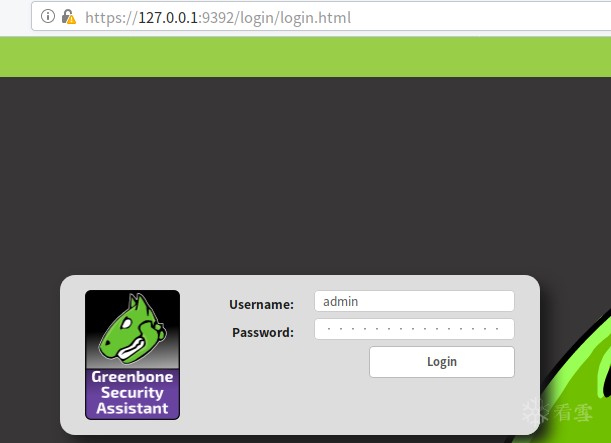


066K9s2c8@1M7s2y4Q4x3@1q4Q4x3V1k6Q4x3V1j5I4x3U0N6Q4x3X3f1H3i4K6u0W2x3q4)9J5k6e0q4Q4x3@1p5&6x3K6V1J5
进行登录,账号密码为设置过程中运行输出给的,如下
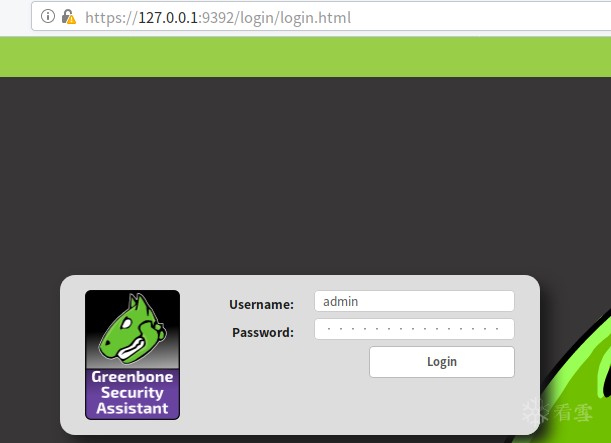
进入后菜单栏如下

之后安装如下步骤新建扫描目标:Configuration ->Targets->星

即:
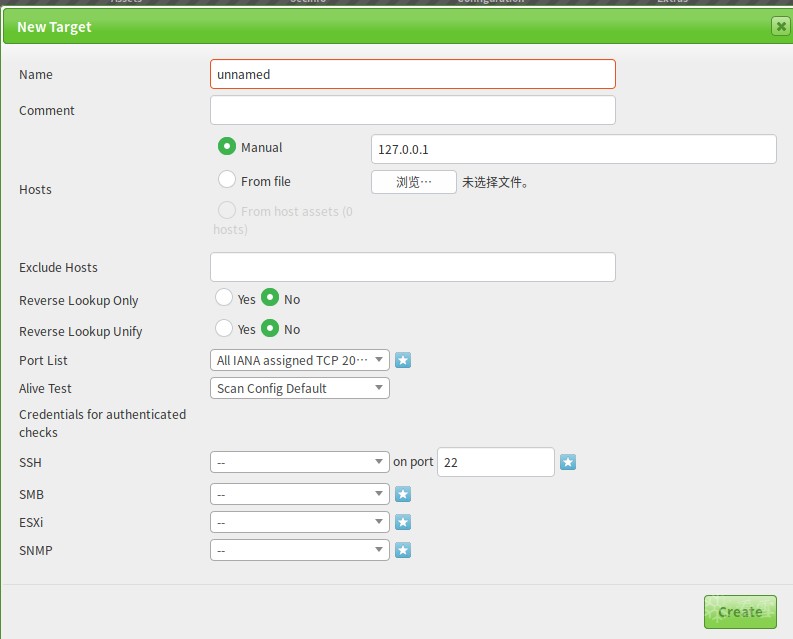
root@ubuntu:~# netstat -antp 激活Internet连接 (服务器和已建立连接的) Proto Recv-Q Send-Q Local Address Foreign Address State PID/Program name tcp 0 0 127.0.0.1:6379 0.0.0.0:* LISTEN 1119/redis-server 1 tcp 0 0 127.0.0.1:9390 0.0.0.0:* LISTEN 1021/openvasmd tcp 0 0 127.0.0.1:9392 0.0.0.0:* LISTEN 668/gsad tcp 0 0 127.0.0.1:80 0.0.0.0:* LISTEN 1041/gsad tcp 0 0 127.0.0.53:53 0.0.0.0:* LISTEN 472/systemd-resolve tcp 0 0 127.0.0.1:631 0.0.0.0:* LISTEN 4639/cupsd tcp 0 0 192.168.171.132:39436 52.216.161.67:443 ESTABLISHED 3607/firefox tcp 0 0 192.168.171.132:46956 151.101.42.217:443 ESTABLISHED 785/snapd tcp6 0 0 ::1:6379 :::* LISTEN 1119/redis-server 1 tcp6 0 0 ::1:631 :::* LISTEN 4639/cupsd
随后启动openvas
openvas-start
到此,安装结束,安装过程可参考Kali Linux官网上的教程,该教程方法对Kali Linux、Ubuntu各版本(目前测试过kali2018x64、2019x64和Ubuntu18.10、18.04、16.04)均适用,链接为:3c1K9s2c8@1M7s2y4Q4x3@1q4Q4x3V1k6Q4x3V1k6%4N6%4N6Q4x3X3g2C8j5h3I4A6i4K6u0W2L8%4u0Y4i4K6u0r3M7r3g2F1k6i4c8J5j5i4c8A6L8$3&6Q4x3X3c8@1k6i4y4@1K9h3&6Y4i4K6u0r3L8%4m8W2L8Y4k6S2M7#2)9J5k6s2k6#2L8r3&6W2M7X3q4T1K9h3I4A6N6s2W2Q4x3X3c8K6j5$3q4F1L8X3W2F1k6#2)9J5c8R3`.`.
打开浏览器,地址栏输入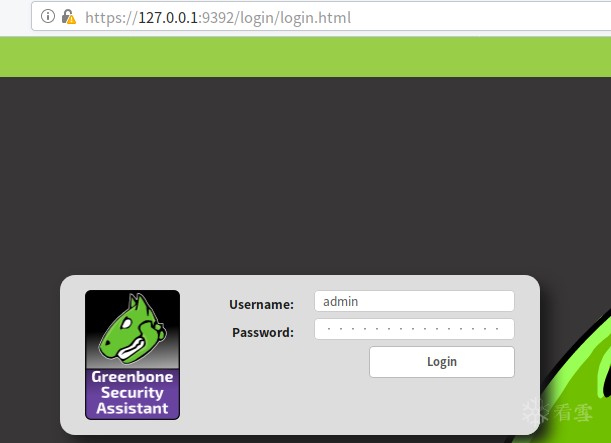


066K9s2c8@1M7s2y4Q4x3@1q4Q4x3V1k6Q4x3V1j5I4x3U0N6Q4x3X3f1H3i4K6u0W2x3q4)9J5k6e0q4Q4x3@1p5&6x3K6V1J5
进行登录,账号密码为设置过程中运行输出给的,如下
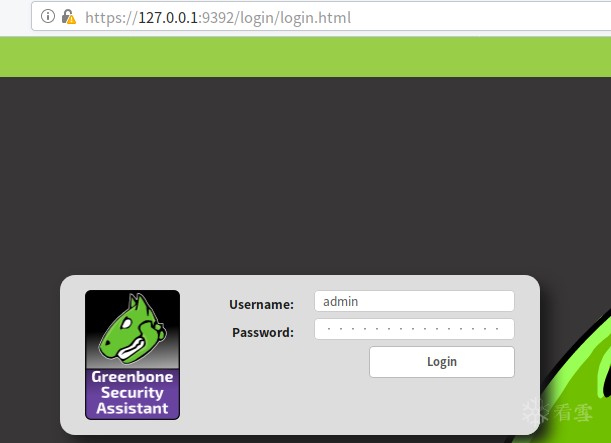
进入后菜单栏如下

之后安装如下步骤新建扫描目标:Configuration ->Targets->星

openvas-start
到此,安装结束,安装过程可参考Kali Linux官网上的教程,该教程方法对Kali Linux、Ubuntu各版本(目前测试过kali2018x64、2019x64和Ubuntu18.10、18.04、16.04)均适用,链接为:3c1K9s2c8@1M7s2y4Q4x3@1q4Q4x3V1k6Q4x3V1k6%4N6%4N6Q4x3X3g2C8j5h3I4A6i4K6u0W2L8%4u0Y4i4K6u0r3M7r3g2F1k6i4c8J5j5i4c8A6L8$3&6Q4x3X3c8@1k6i4y4@1K9h3&6Y4i4K6u0r3L8%4m8W2L8Y4k6S2M7#2)9J5k6s2k6#2L8r3&6W2M7X3q4T1K9h3I4A6N6s2W2Q4x3X3c8K6j5$3q4F1L8X3W2F1k6#2)9J5c8R3`.`.
打开浏览器,地址栏输入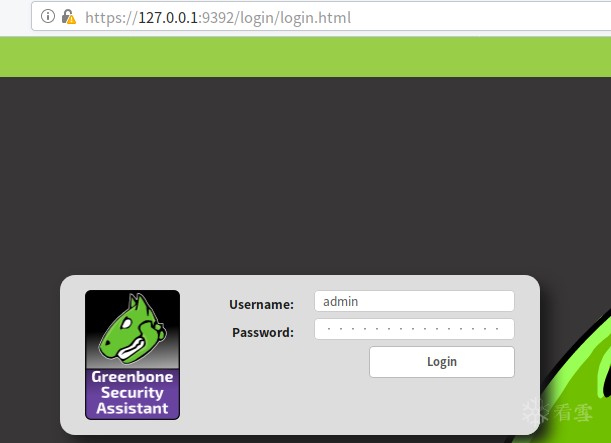


066K9s2c8@1M7s2y4Q4x3@1q4Q4x3V1k6Q4x3V1j5I4x3U0N6Q4x3X3f1H3i4K6u0W2x3q4)9J5k6e0q4Q4x3@1p5&6x3K6V1J5
进行登录,账号密码为设置过程中运行输出给的,如下
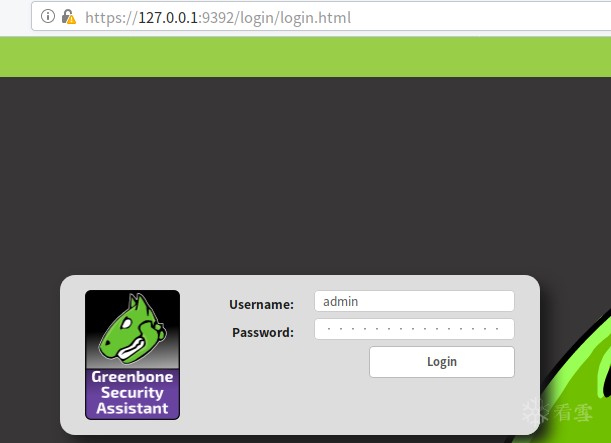
进入后菜单栏如下

之后安装如下步骤新建扫描目标:Configuration ->Targets->星

066K9s2c8@1M7s2y4Q4x3@1q4Q4x3V1k6Q4x3V1j5I4x3U0N6Q4x3X3f1H3i4K6u0W2x3q4)9J5k6e0q4Q4x3@1p5&6x3K6V1J5
进行登录,账号密码为设置过程中运行输出给的,如下
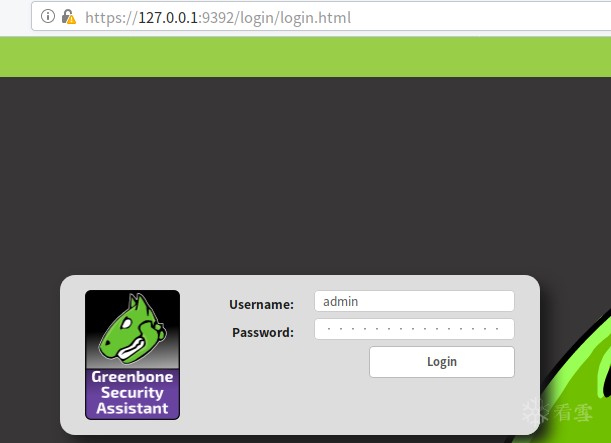
进入后菜单栏如下

之后安装如下步骤新建扫描目标:Configuration ->Targets->星

最后于 2020-1-5 16:31
被For@*编辑
,原因:
赞赏
他的文章
赞赏
雪币:
留言:

